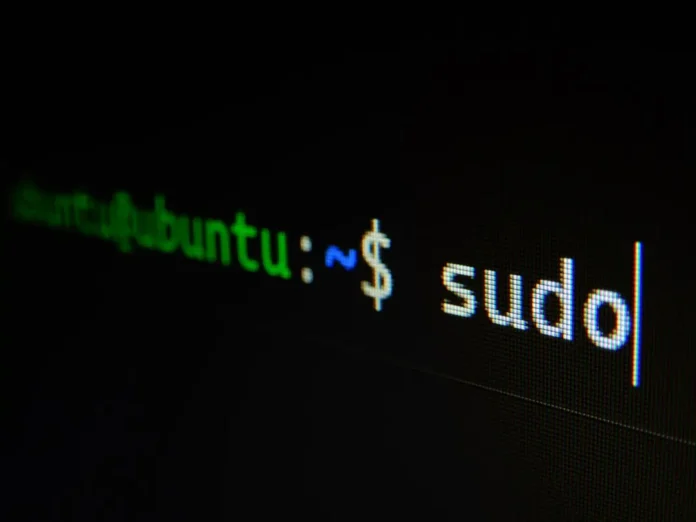Si vous utilisez un PC, vous avez plusieurs options quant au système d’exploitation que vous souhaitez utiliser. Le choix le plus populaire est bien sûr Windows.
Mais si vous n’avez pas confiance dans le système de Microsoft ou si vous voulez choisir quelque chose de plus fonctionnel et pour des tâches plus complexes et plus cricket, alors vous pouvez vous tourner vers les différents systèmes basés sur Linux.
Ces systèmes d’exploitation vous permettent de faire presque tout. Ils ne sont pas limités dans leurs fonctionnalités et si vous êtes à l’aise avec eux, ils sont parfaits pour toutes vos tâches quotidiennes.
Ils peuvent constituer une bonne alternative à Windows car ils sont généralement plus rapides, ne surchargent pas votre PC et vous n’avez pas à vous soucier de la sécurité. Mais même ces systèmes ont leurs problèmes et leurs bogues.
Par exemple, les utilisateurs de Linux rencontrent souvent des problèmes de mémoire.
Que signifie l’erreur « Il n’y a plus d’espace libre sur l’appareil » ?
Habituellement, Linux est plus spécifique dans ses messages d’erreur. Mais dans le cas du message concernant le manque d’espace sur le périphérique, le système ne vous dit pas où se trouvent la plupart des fichiers et ce que vous pouvez faire à ce sujet.
Vous recevez simplement une notification indiquant que vous n’avez plus d’espace. Il arrive souvent que vous disposiez de beaucoup d’espace récemment et que vous en manquiez soudainement.
Les raisons de ce phénomène peuvent varier, allant de la constatation que vous avez vous-même utilisé tout l’espace libre au fait qu’il peut s’agir d’une erreur système dans votre système Linux.
Comment vérifier l’espace disque
La première chose à faire est de vérifier si vous êtes réellement à court d’espace disque libre. Bien que les outils de l’environnement de bureau soient bons, il peut être plus rapide d’utiliser les outils directs de la ligne de commande.
Vous pouvez commencer avec la commande du. Indiquez-lui le répertoire de base sur le disque. Par exemple, si votre disque problématique est une partition racine :
sudo du -sh /
Le système prendra du temps pour contourner l’arborescence entière des répertoires. Ensuite, vous devriez essayer df :
sudo df -h
Ensuite, essayez d’ajouter « / », puis le système de fichiers qui est monté sous celui-ci. La somme devrait être la même ou proche de ce que vous avez vu avec du. Si ce n’est pas le cas, cela peut signifier que le fichier supprimé est utilisé par un processus quelconque.
Vérifiez également que le résultat de cette commande correspond à la taille de votre disque. Si c’est le cas, il y a manifestement un problème.
Comment supprimer les fichiers qui sont occupés par un processus
Si vous constatez une divergence entre les sorties des commandes du et df, ceci pourrait vous aider. Il arrive parfois sous Linux qu’un fichier ait déjà été supprimé et que le processus l’utilise encore.
Dans ce cas, Linux ne sera pas en mesure de libérer l’espace qu’il occupait pendant l’exécution du processus. Dans ce cas, il vous suffit de trouver le processus et de le redémarrer. Pour ce faire, vous devez utiliser les commandes suivantes
- sudo lsof / | grep deleted
- Si vous n’obtenez aucun résultat, utilisez {sudo lsof / | grep -i del}
- Dans la liste, vous devriez voir le processus qui a causé le problème. Maintenant vous devez juste le redémarrer avec {sudo systemctl restart SERVICE NAME}
Que faire si vous n’avez pas assez d’Inode ?
Dans les systèmes de fichiers modernes de Linus, il existe un terme pour « Inodes » – c’est un ensemble de métadonnées sur le système de fichiers. Ils sont nécessaires pour garder la trace des informations sur les fichiers. La plupart des systèmes de fichiers ont un nombre fixe d’inodes, il est donc très possible d’occuper la quantité maximale allouée sans remplir le système de fichiers lui-même. Vous pouvez utiliser la commande df pour vérifier :
sudo df -i /
Ensuite, vous devrez comparer le nombre d’Inodes existants avec le nombre d’Inodes occupés. Si vous n’avez plus d’Inodes libres, vous ne pourrez plus en obtenir et cela signifie que votre espace disque sera plein.
Pour remédier à cela, supprimez les fichiers inutiles ou anciens. Cela vous aidera à libérer de l’espace disque et vous permettra d’écrire de nouveaux fichiers sur le disque.
Que faire si vous avez de mauvais blocages
Un autre problème courant est la présence de blocs défectueux dans votre système de fichiers. En raison de l’usure des disques, il arrive que les systèmes de fichiers soient corrompus.
Votre système peut considérer ces blocs comme utilisables s’ils ne sont pas marqués comme mauvais.
Pour trouver et marquer de tels blocs, utilisez la commande fsck avec l’option -cc. Gardez à l’esprit que vous ne pouvez pas utiliser fsck à partir du même système de fichiers que celui que vous testez. Vous aurez probablement besoin d’utiliser le Live CD.
Utilisez la commande {sudo fsck -vcck /Disk NAME}
Cela peut prendre un certain temps, car le système doit vérifier l’ensemble de votre disque.
L’une de ces solutions devrait vous aider à résoudre vos problèmes d’espace disque.
Notez également que si vous disposez d’un système de fichiers FAT, il ne prend pas en charge l’écriture de fichiers d’une taille supérieure à 4 Go et affichera l’erreur « No space left on device » lors de l’écriture d’un fichier de cette taille.